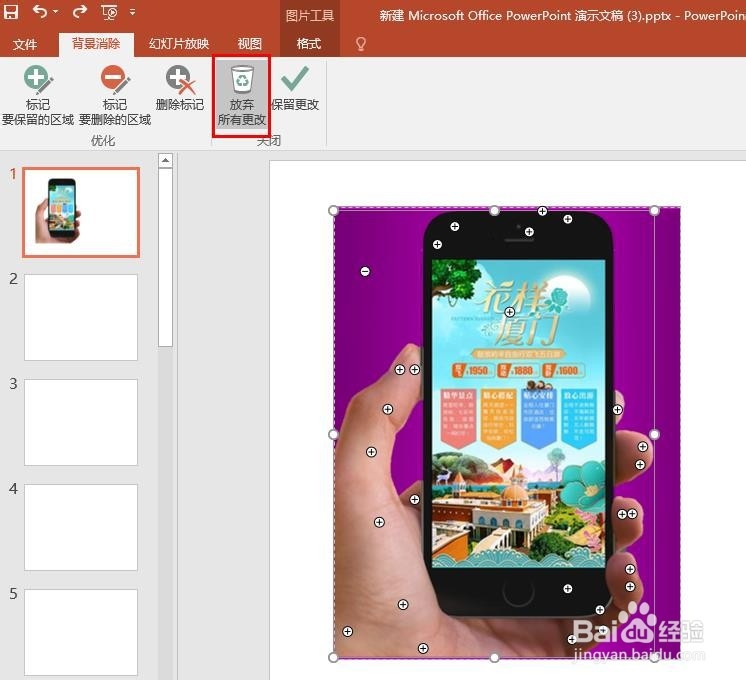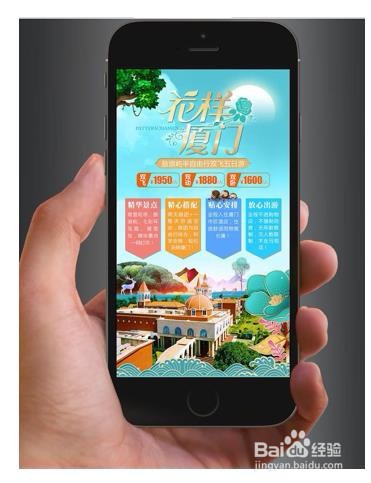1、打开PPT文档,新建幻灯片,如下图
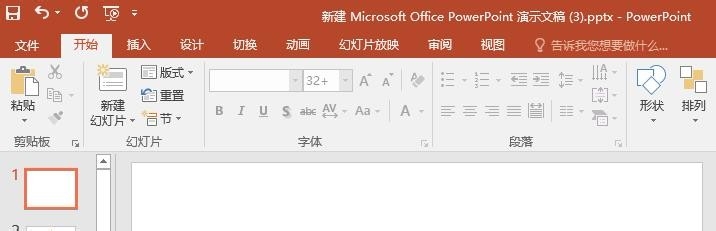
2、插入图片:【插入】【图片】,如下图
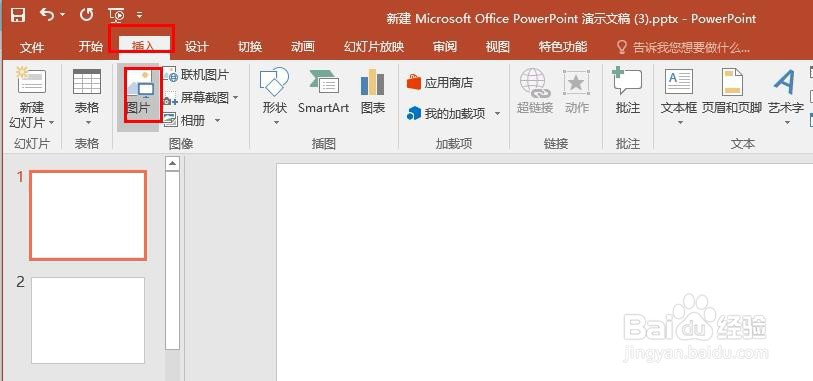
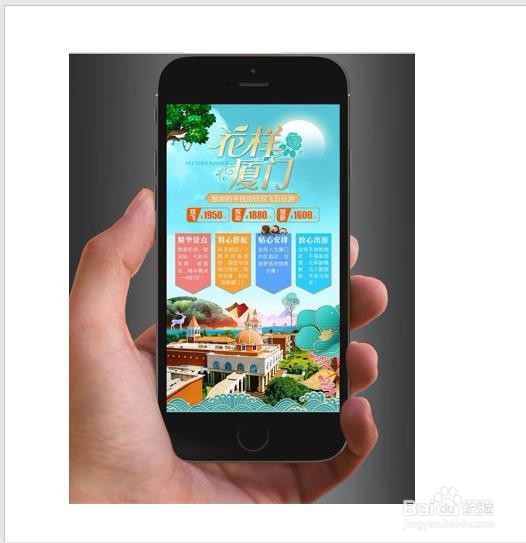
3、选中图片并双击,找到图片格式工具,如下图
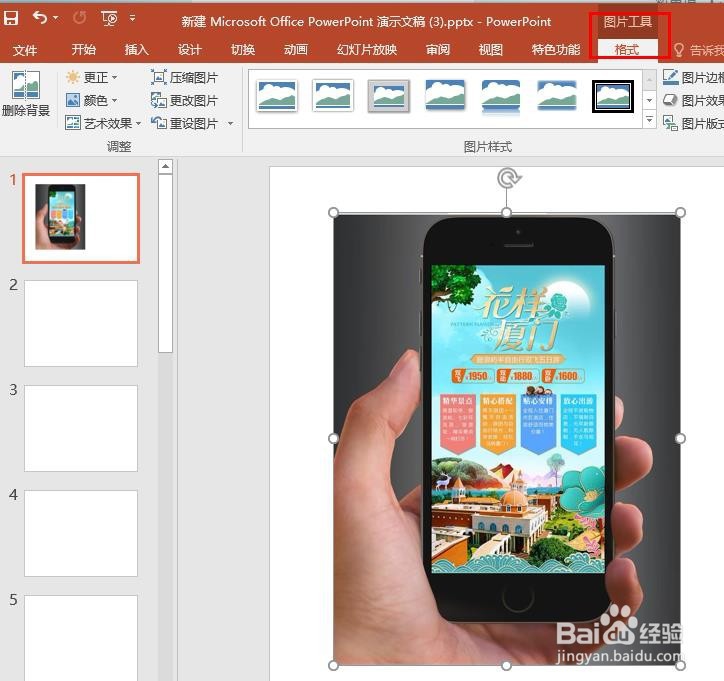
4、执行【删除背景】功能:图片格式工具—删除背景,如下图
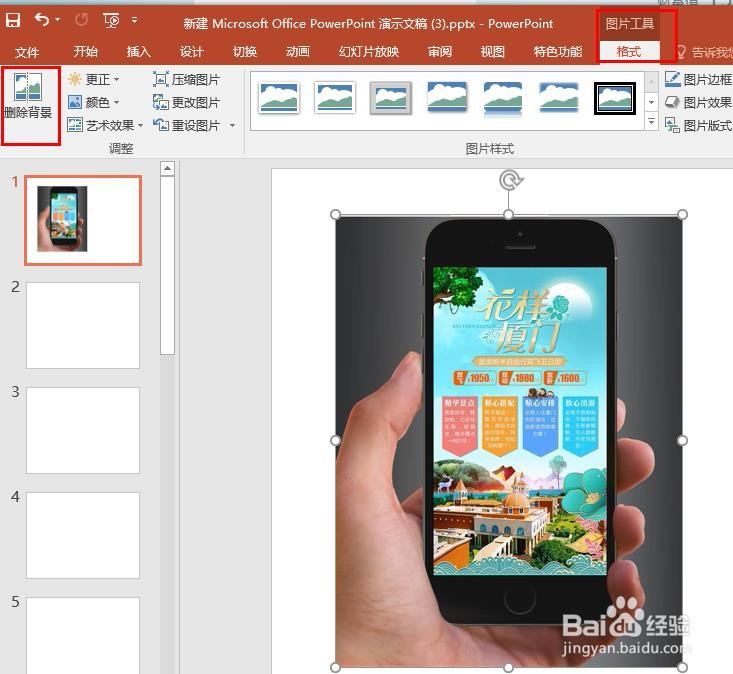
5、进入【删除背景】操作界面:如下图
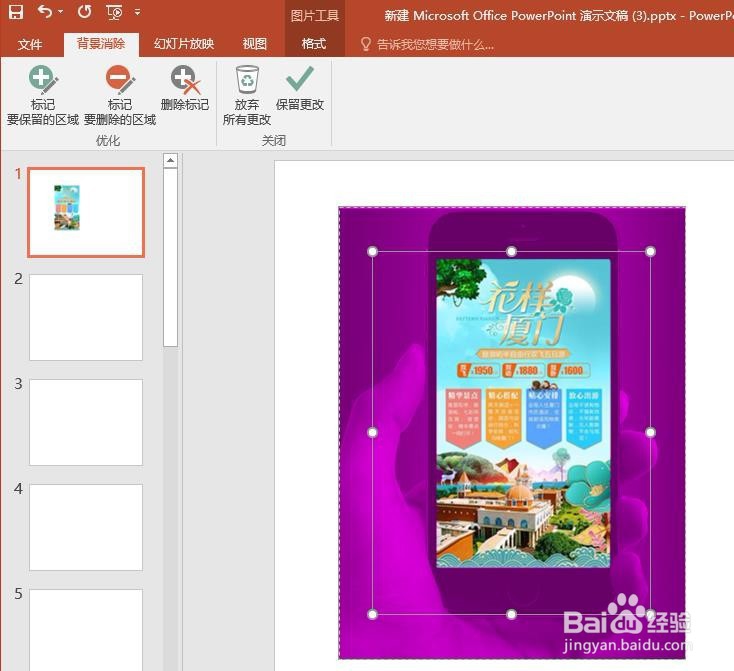
6、选取【标记要保留的区域】在图片中进行标记,如下
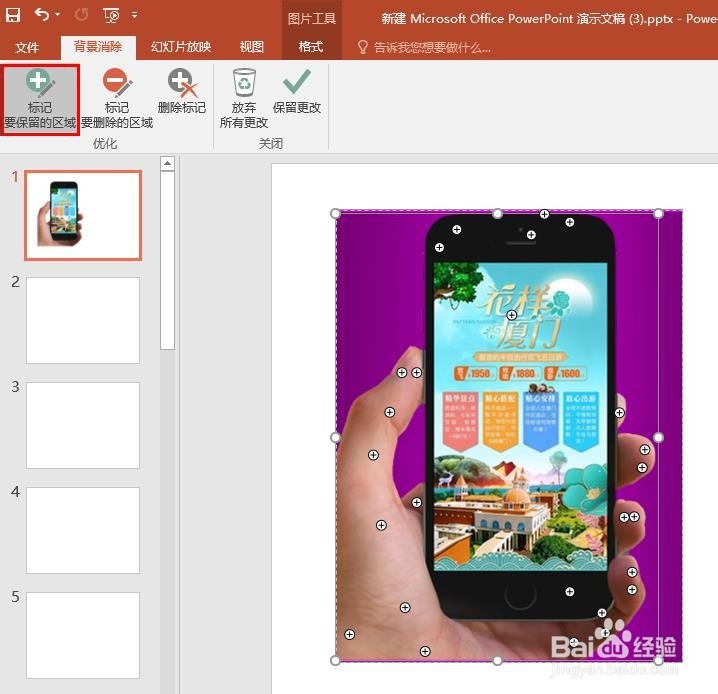
7、选取【标记要删除的区域】在图片中进行标记,如下

8、保留、删除区域标记好后,点击【保留更改】、或者点击空白区域,如下图,右侧图时删除背景后的图片
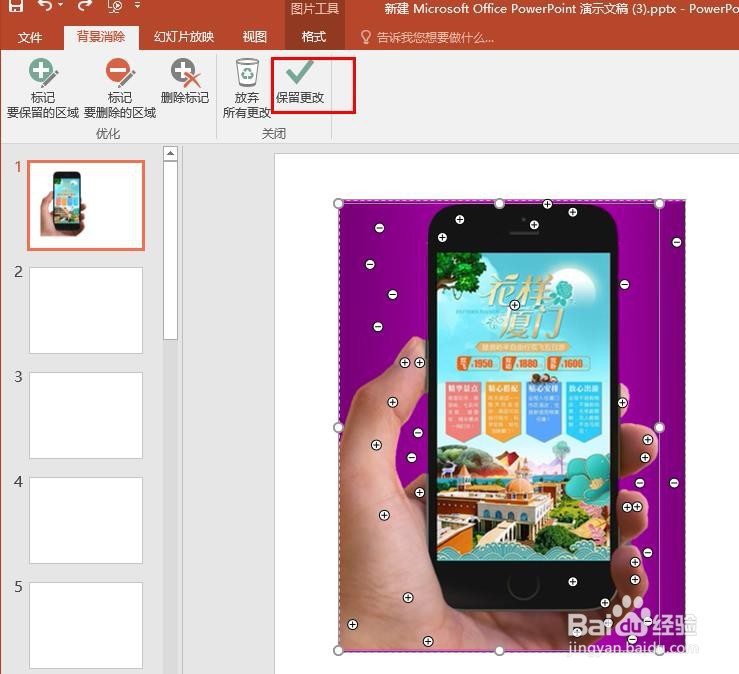

9、若对删除背景后的图片不满意,可撤销ctrl+z,返回操作界面,点击【放弃所有更改】,恢复原样